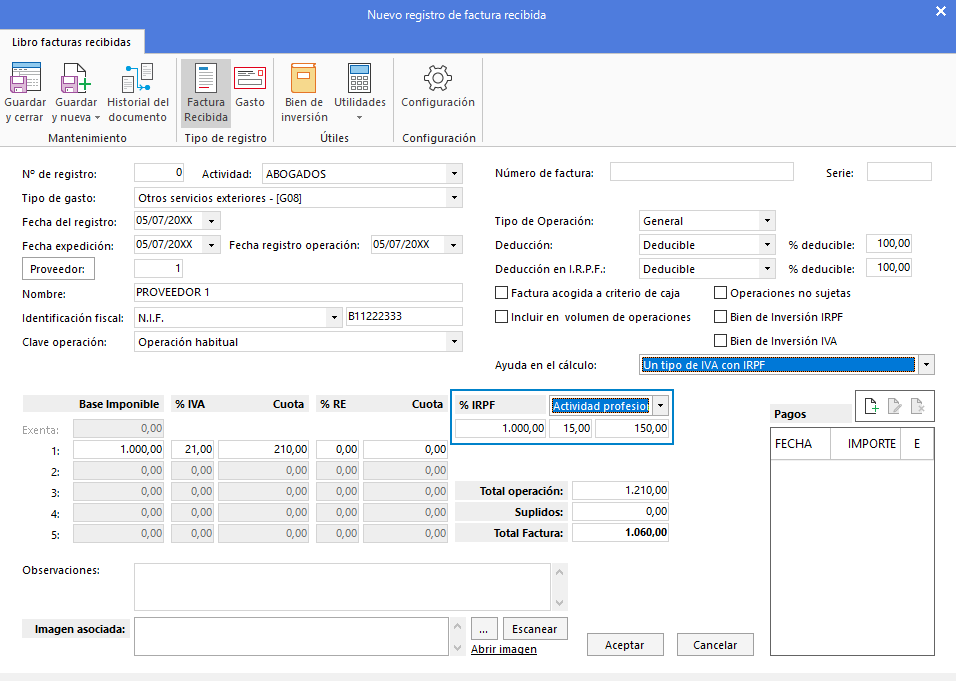- DarkLight
E153 - Registrar una factura recibida con retenciones en Estimación
- DarkLight
¿Cómo se registra una factura recibida con retenciones en Estimación?
Para automatizar el proceso en primer lugar, puedes configurar la ficha del proveedor e indicar el tipo y porcentaje de retención que se aplica.
Para ello, accede a la solapa Empresa > grupo Ficheros > icono Proveedores.

Selecciona el proveedor y pulsa el icono Modificar.
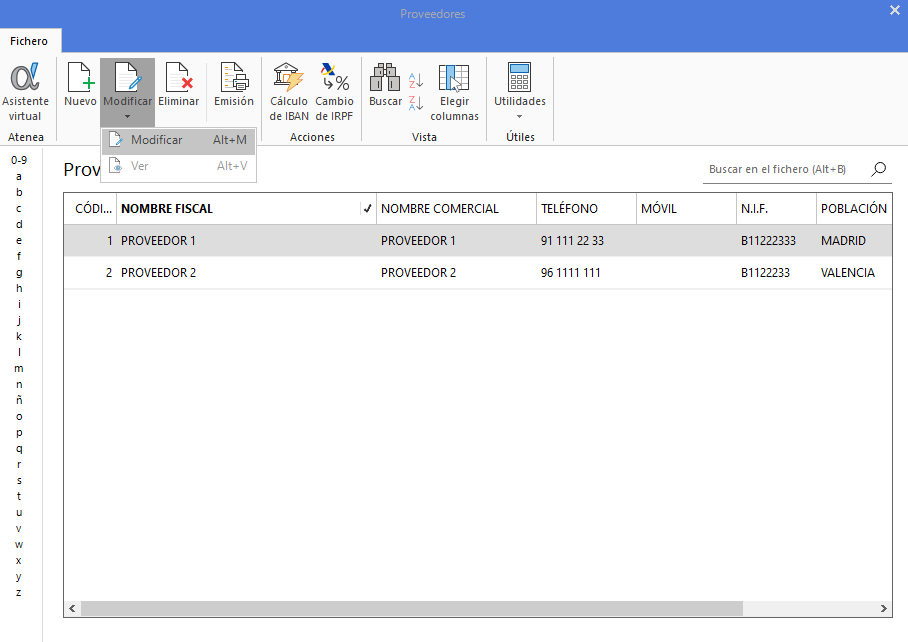
En la ventana Modificar ficha del proveedor selecciona la solapa Parámetros.
A continuación, en el desplegable Tipo de retenciones indica el tipo de retención y el % de retención. Así mismo, en el desplegable Ayuda en el cálculo selecciona una opción que contenga IRPF.

Una vez definida la ficha del proveedor, dirígete a la solapa Libros/Módulos > grupo Libros > desplegable del icono Facturas Recibidas > opción Facturas Recibidas.
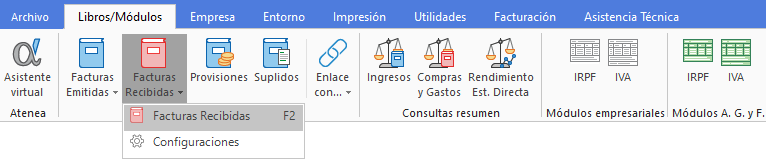
En la rejilla de datos del Libro de facturas recibidas selecciona el icono Nuevo, del grupo Mantenimiento.
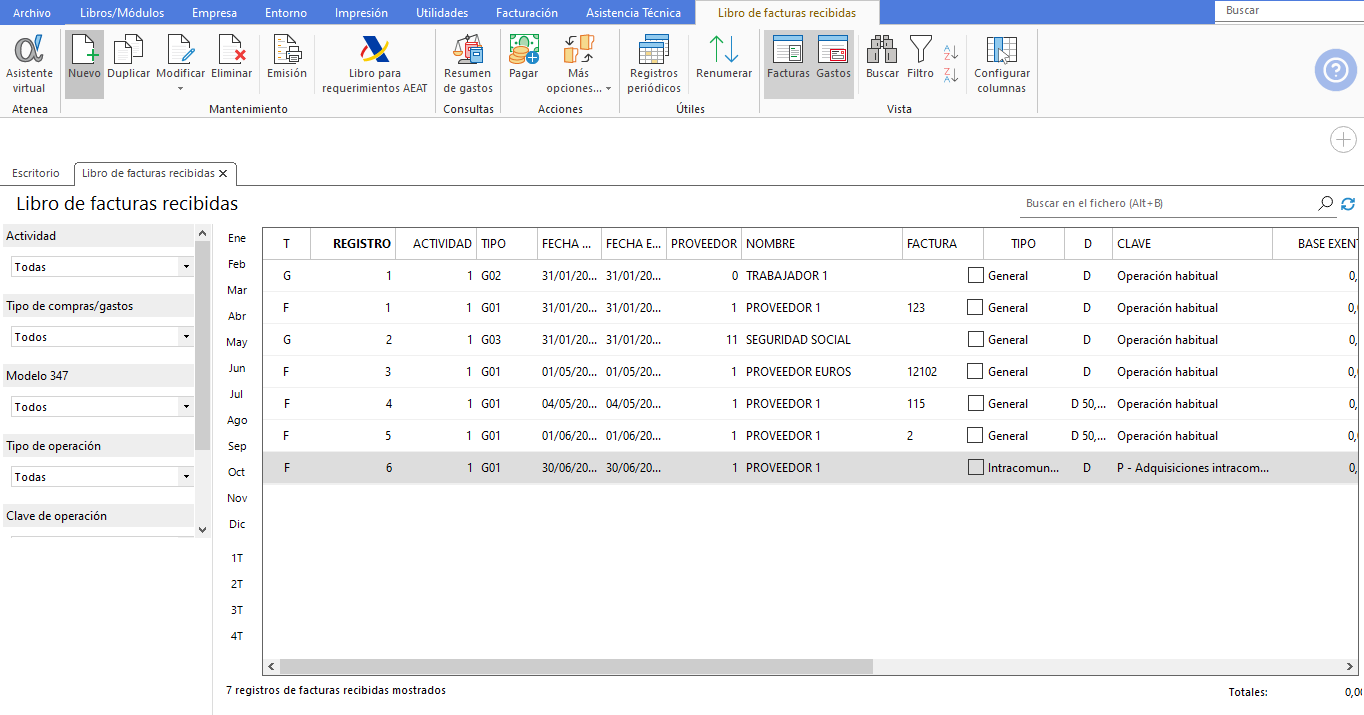
En la ventana Nuevo registro de factura recibida al seleccionar el proveedor, se trasladan de forma automática los parámetros configurados en su ficha.